V tejto príručke sa dozviete, ako vytvoriť atraktívny a profesionálny banner Twitch. Váš banner je prvá vec, ktorú vaši diváci uvidia, keď navštívia váš kanál. Preto je dôležité, aby nielen dobre vyzeral, ale aj odrážal vašu značku a tému. Poďme sa do toho pustiť!
Kľúčové informácie
- Na návrh bannera potrebujete len bezplatný online editor.
- Výber správnej šablóny môže mať veľký význam.
- Vďaka jednoduchým možnostiam úprav si môžete banner prispôsobiť.
Sprievodca krok za krokom
Krok 1: Vytvorenie bannera
Najprv by ste sa mali prihlásiť do svojho účtu Twitch a získať prístup k svojmu profilovému banneru. Uvidíte, že v súčasnosti je zobrazený iba predvolený banner. Ak si chcete vytvoriť vlastný banner, prejdite na webovú stránku canva.com - bezplatnú platformu, ktorá vám pomôže navrhnúť grafiku.
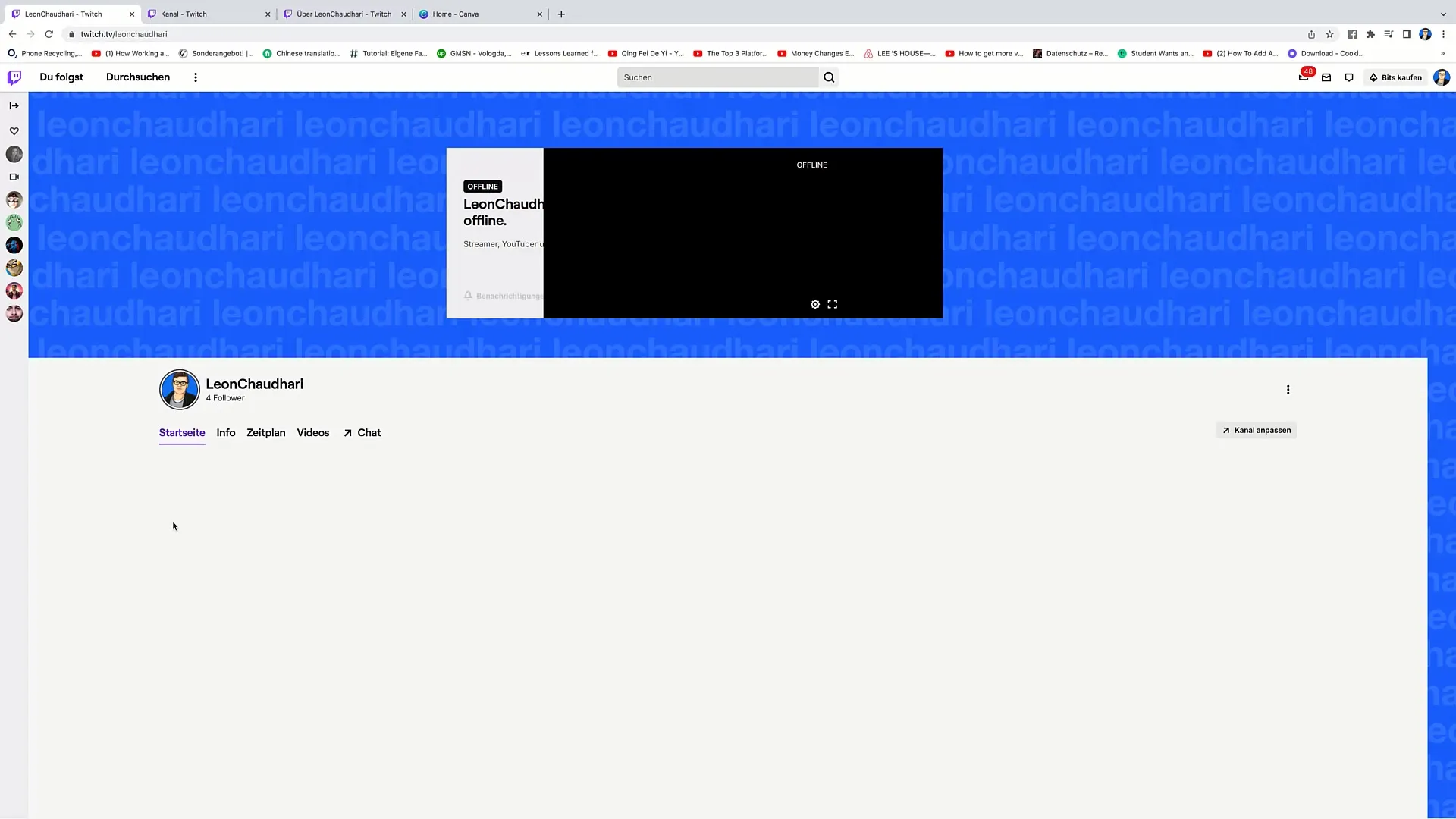
Krok 2: Vyberte si správnu šablónu
Na webovej lokalite Canva môžete do vyhľadávacieho panela zadať výraz "Twitch banner". Zobrazí sa množstvo rôznych šablón. Zvyčajne je na výber veľa atraktívnych návrhov. Vyberte si šablónu, ktorá sa vám páči. V tomto príklade uvažujem o modernom a úsporne vyzerajúcom banneri.
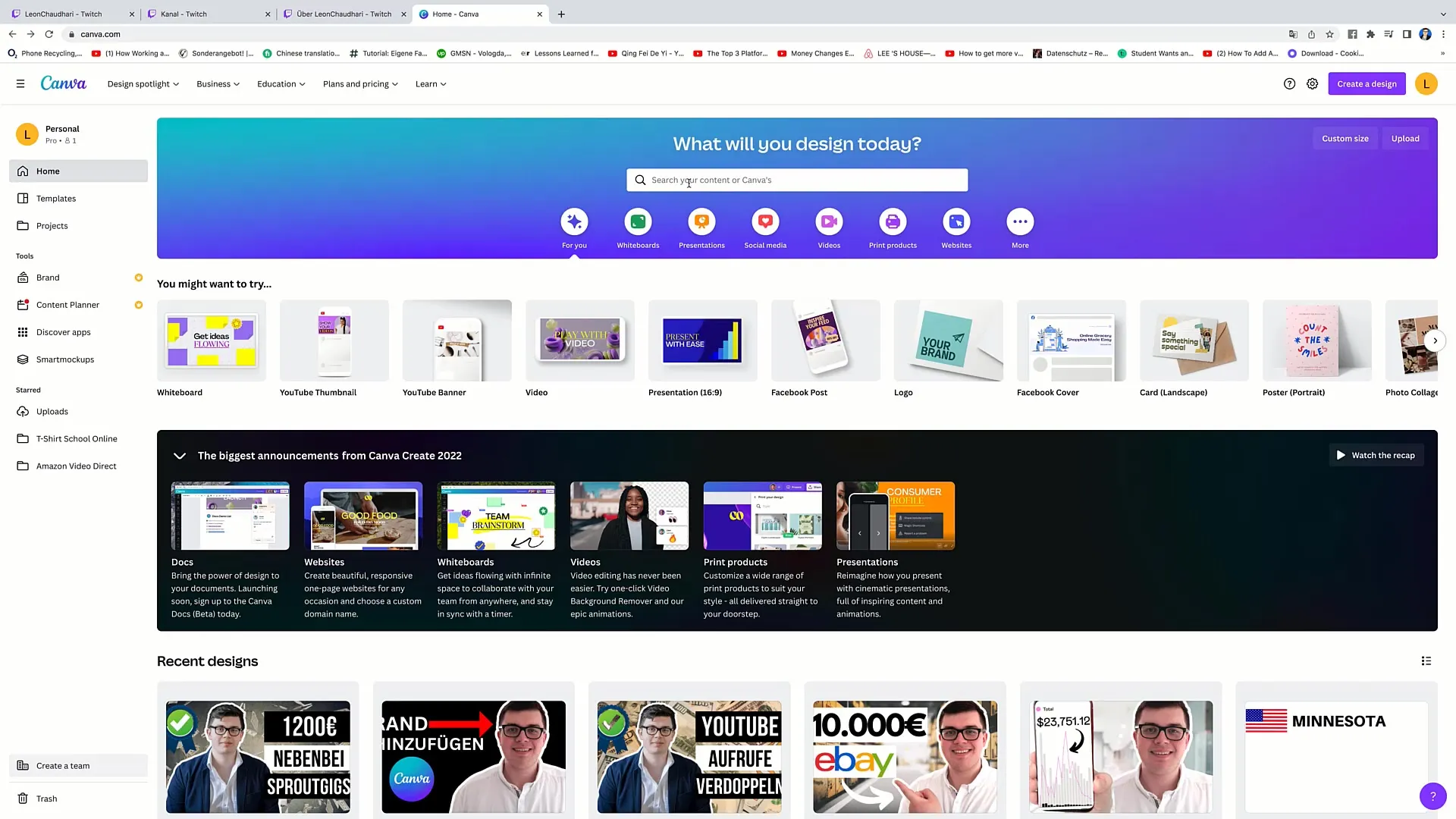
Krok 3: Vykonajte úpravy bannera
Kliknite na vybranú šablónu. Umožní vám prispôsobiť banner. Teraz by som pridal svoj názov "Leon Schotari Livestream". Je to dôležité, pretože vaše meno by malo byť jasne viditeľné.
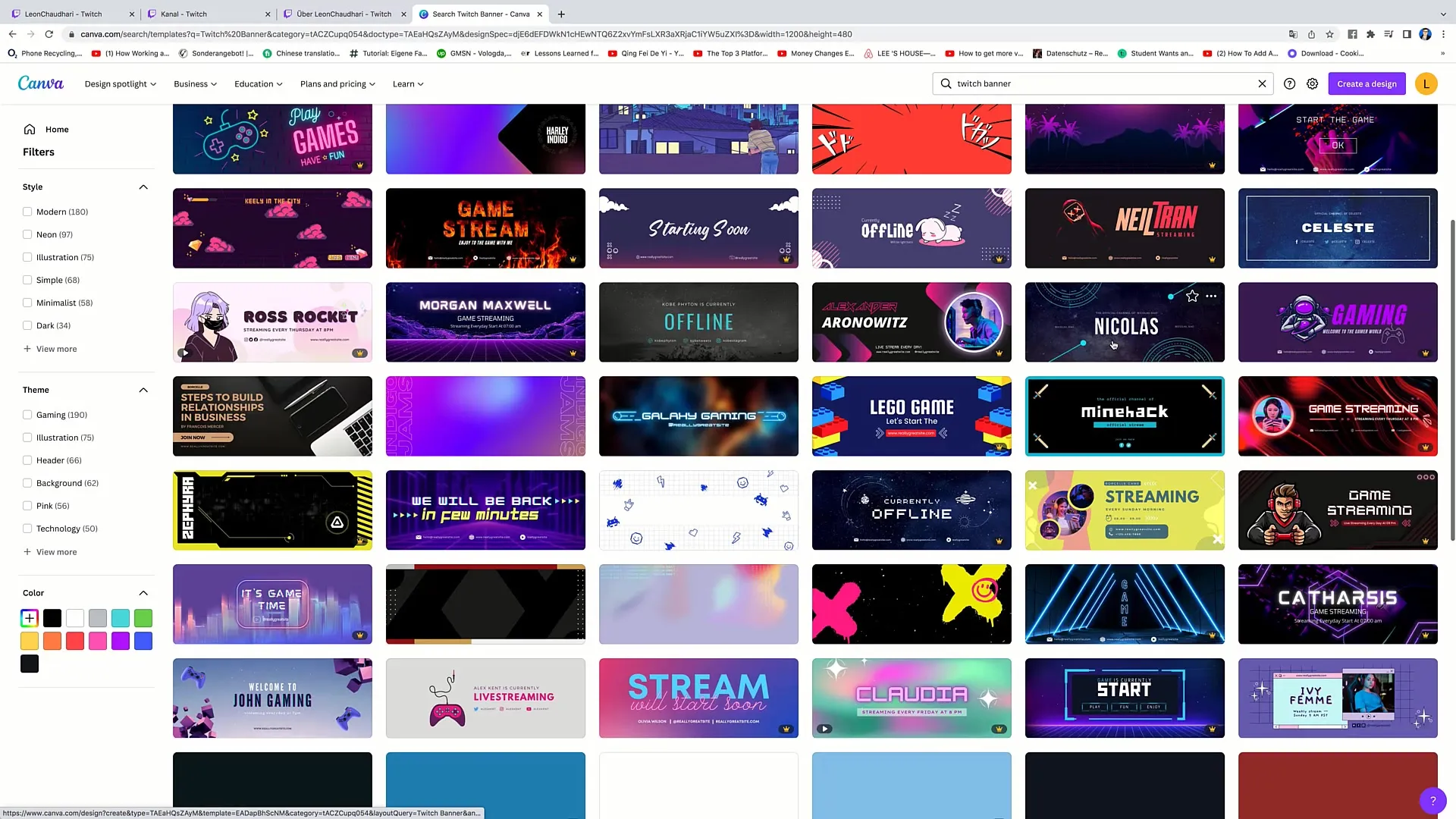
Krok 4: Pridajte fotografiu
Teraz pridajte svoju vlastnú fotografiu. Ak to chcete urobiť, prejdite do oblasti nahrávania a nahrajte svoju fotografiu. Dbajte na to, aby bola fotografia dobre osvetlená a aby ste boli jasne rozpoznateľní. Dôležitý detail: Potiahnite obrázok na vhodnú veľkosť.
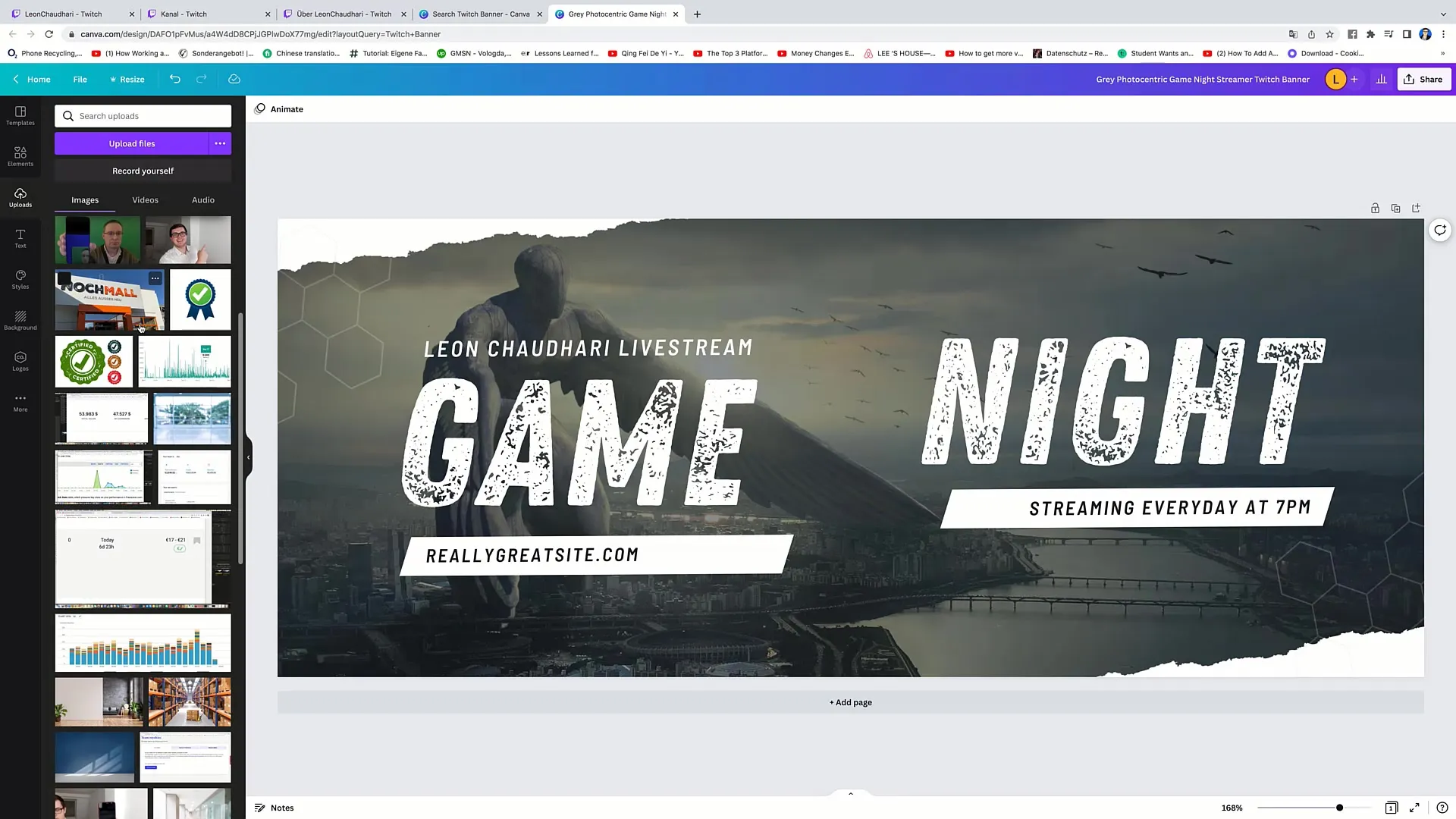
Krok 5: Úprava obrázka
Obrázok upravte tak, že naň dvakrát kliknete. To vám umožní upraviť veľkosť. Môžete tiež odstrániť pozadie obrázka, aby ste vytvorili čistý vzhľad. Ak to chcete urobiť, kliknite na položku "Upraviť obrázok" a vyberte položku "Odstrániť pozadie".
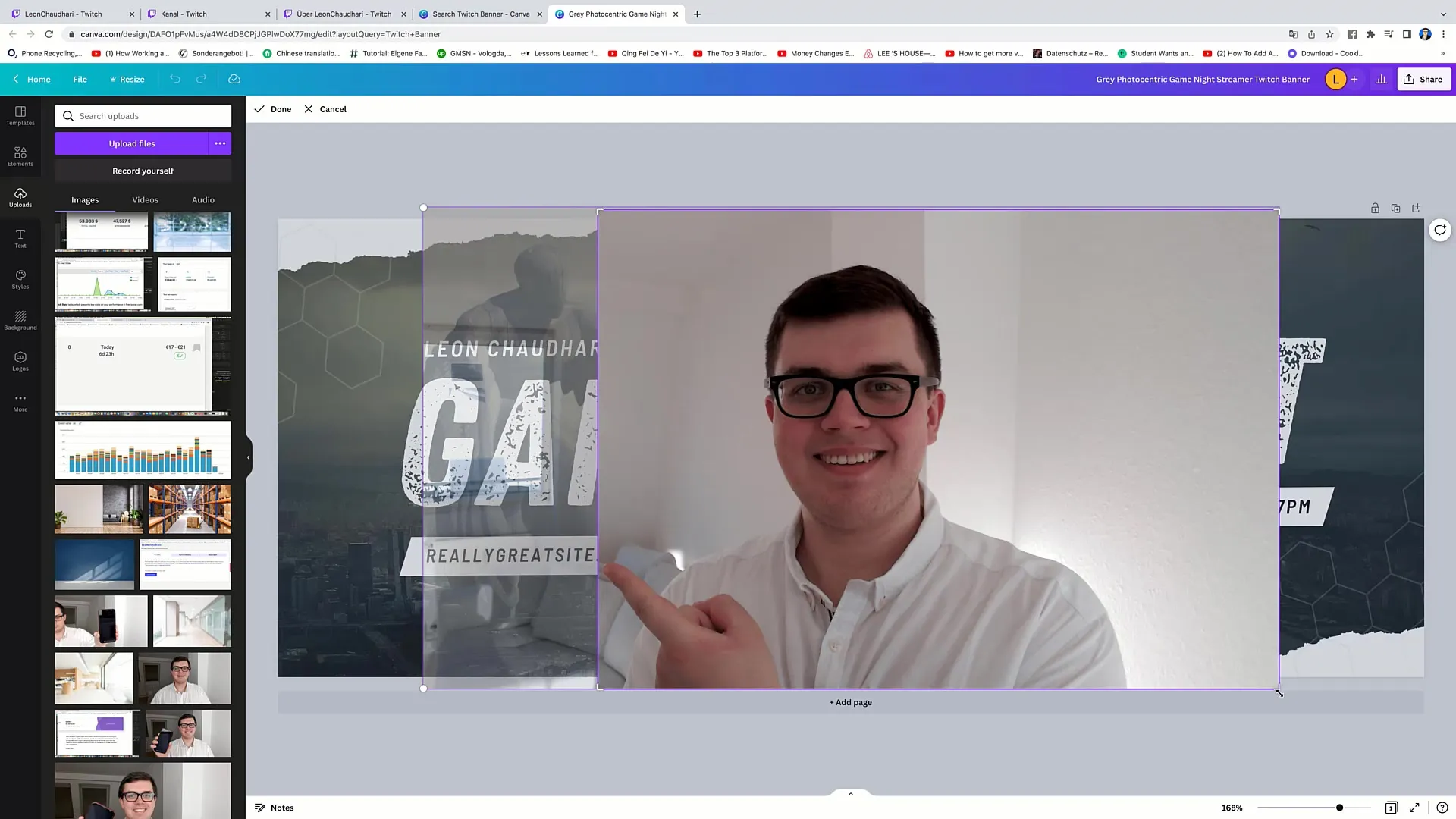
Krok 6: Pridajte tiene a žiaru
Ak chcete obrázok ešte viac prispôsobiť, kliknite na tlačidlo "Tieň" a vyberte možnosť žiara. Tu sa môžete pohrať s nastaveniami priehľadnosti, rozmazania a veľkosti a vytvoriť okolo obrázka atraktívny rám.
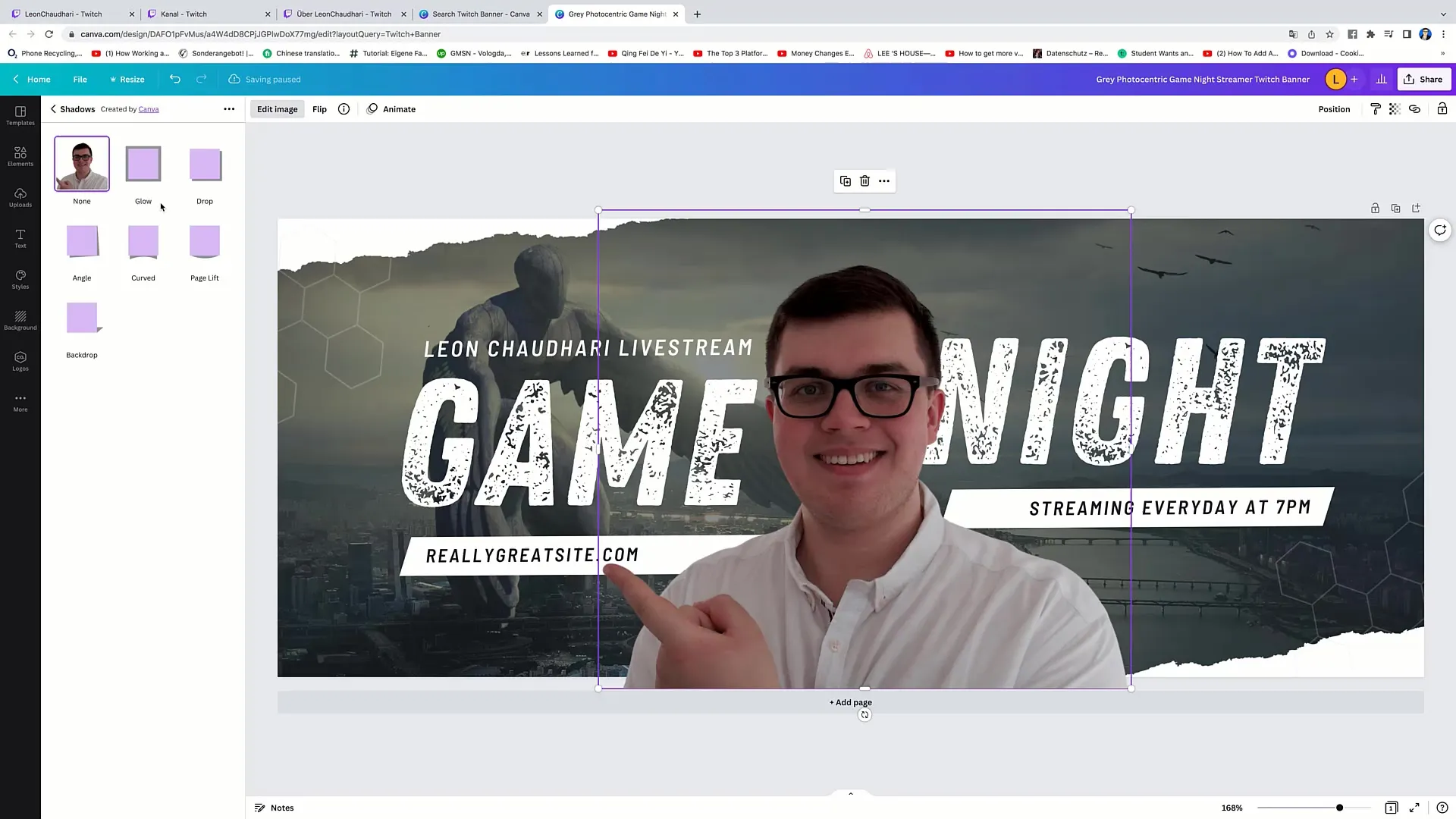
Krok 7: Upravte jas a kontrast
Ak váš obrázok nevyzerá optimálne, prejdite na položky "Jas" a "Kontrast", aby ste zlepšili kvalitu obrázka. Obrázok by mal mať vyvážený jas aj kontrast, aby na banneri dobre vynikol.
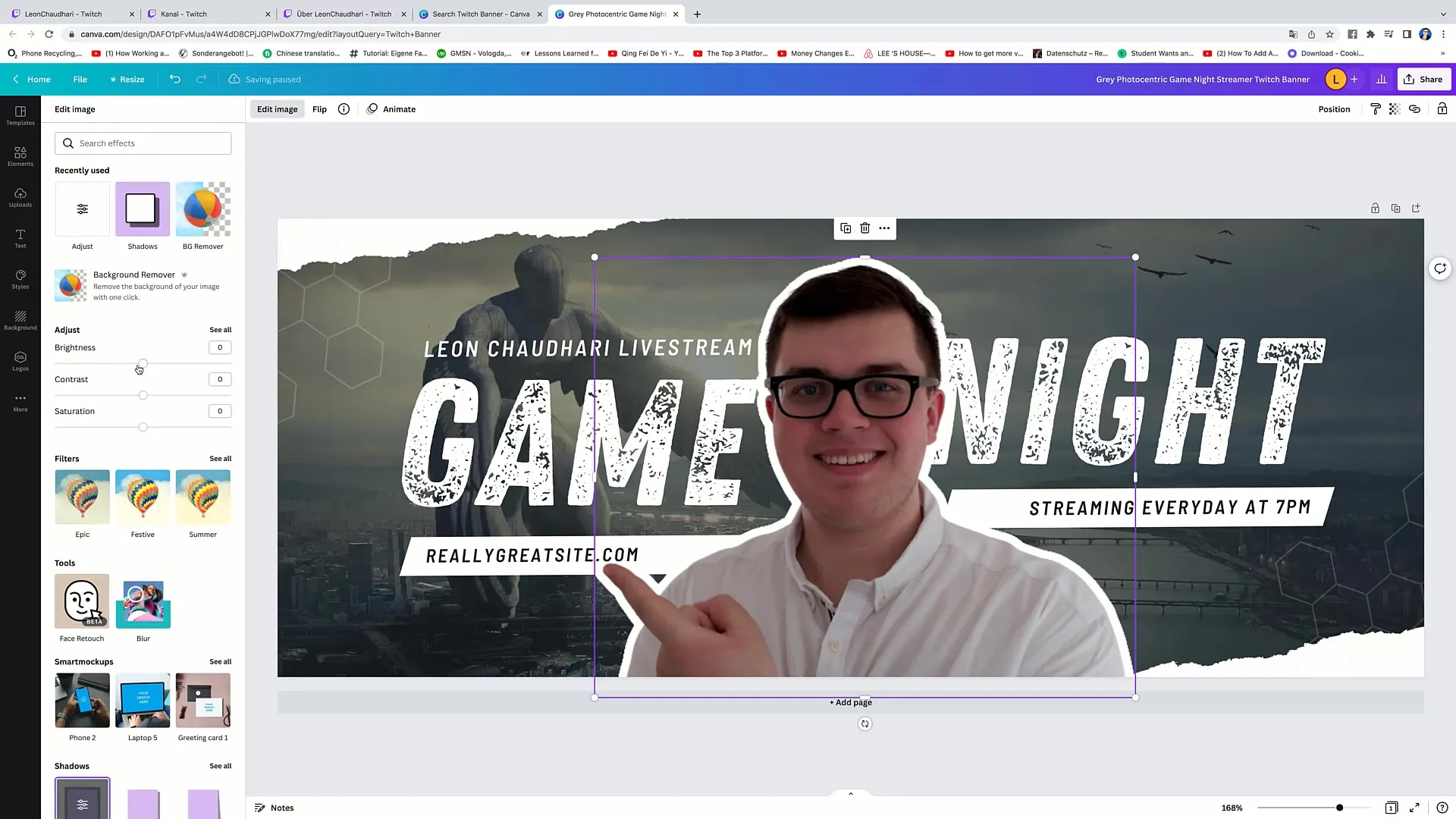
Krok 8: Pridajte text
Teraz by ste mali vykonať posledné úpravy textu. Pridajte informácie, ktoré sú pre váš stream dôležité, napr. časy streamovania. V mojom prípade by to mohlo byť "Každú nedeľu o 18:00". Upravte veľkosť písma tak, aby bolo všetko dobre čitateľné.
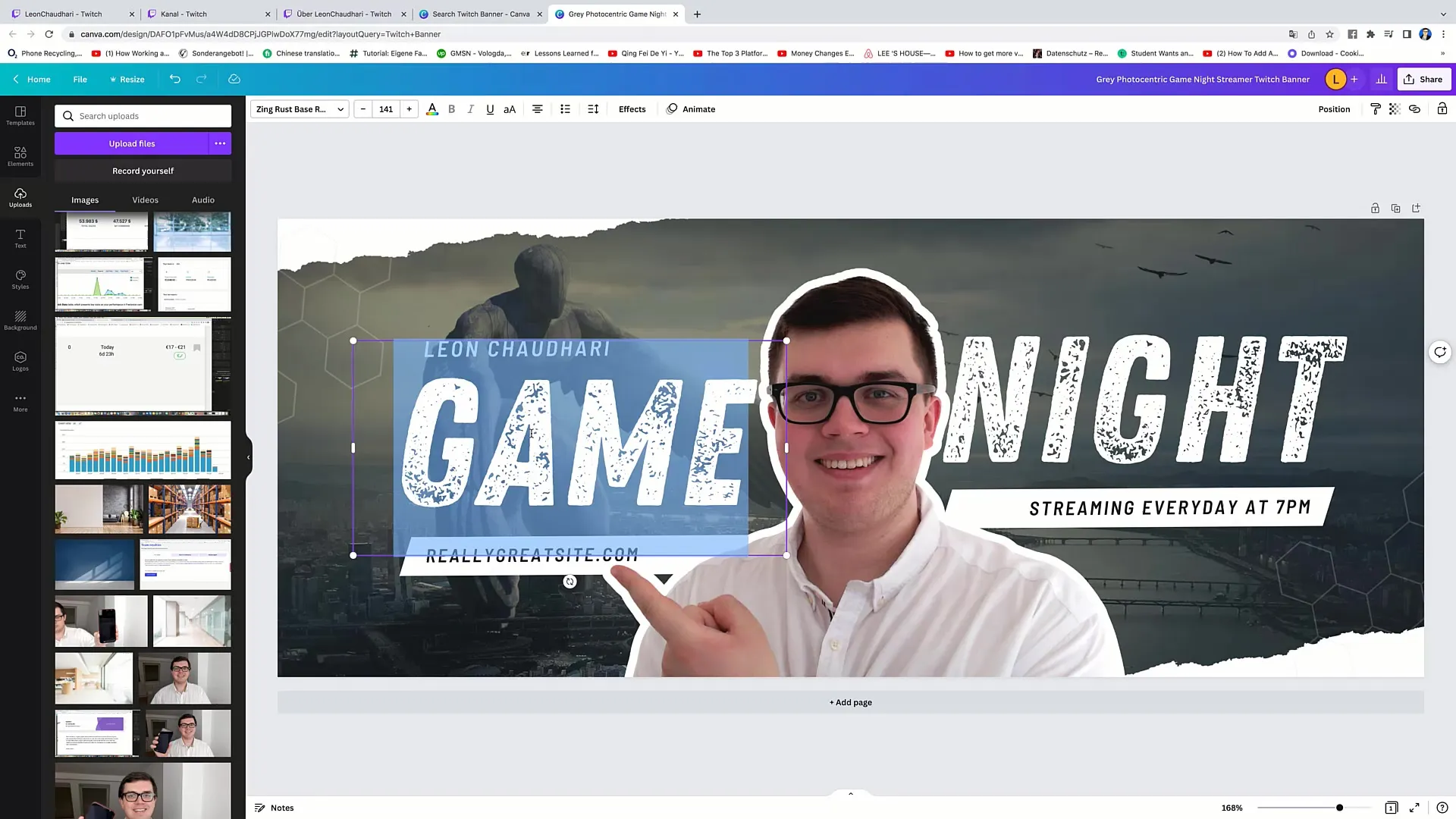
Krok 9: Prispôsobenie pozadia
Ak chcete zmeniť pozadie, môžete kliknúť na oblasť pre "Prvky" a vyhľadať vhodné pozadia. V našom príklade hľadáme vhodné obrázky, ktoré súvisia s témou peňazí. Potiahnite vybraný obrázok na pozadie bannera a upravte jeho veľkosť.
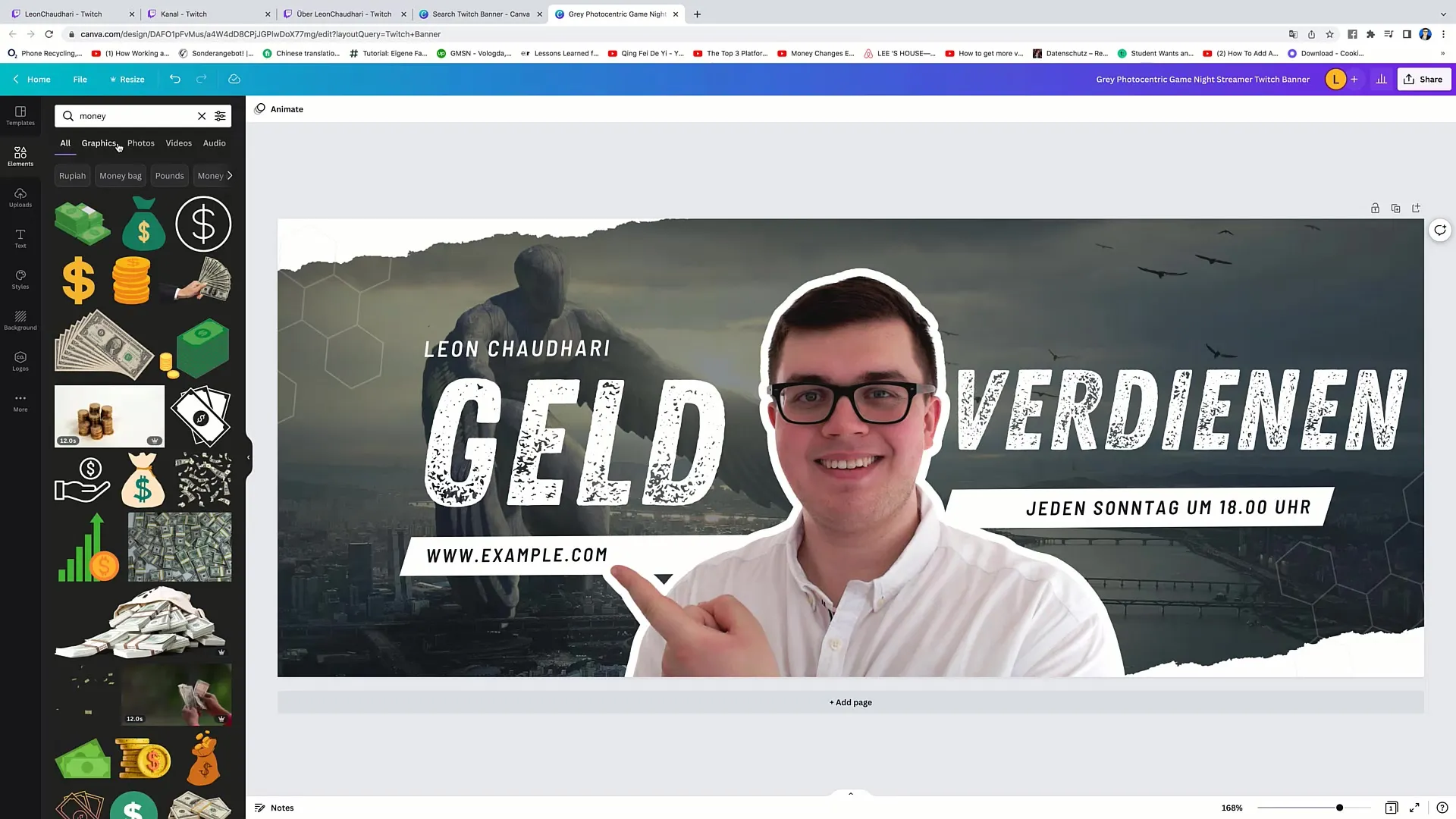
Krok 10: Stiahnite si banner
Keď ste so svojím bannerom spokojní, prejdite na položku "Zdieľať" a potom na položku "Stiahnuť". Nezabudnite upraviť rozsah bannera - odporúča sa nastavenie veľkosti 3600 x 1440 pixelov.
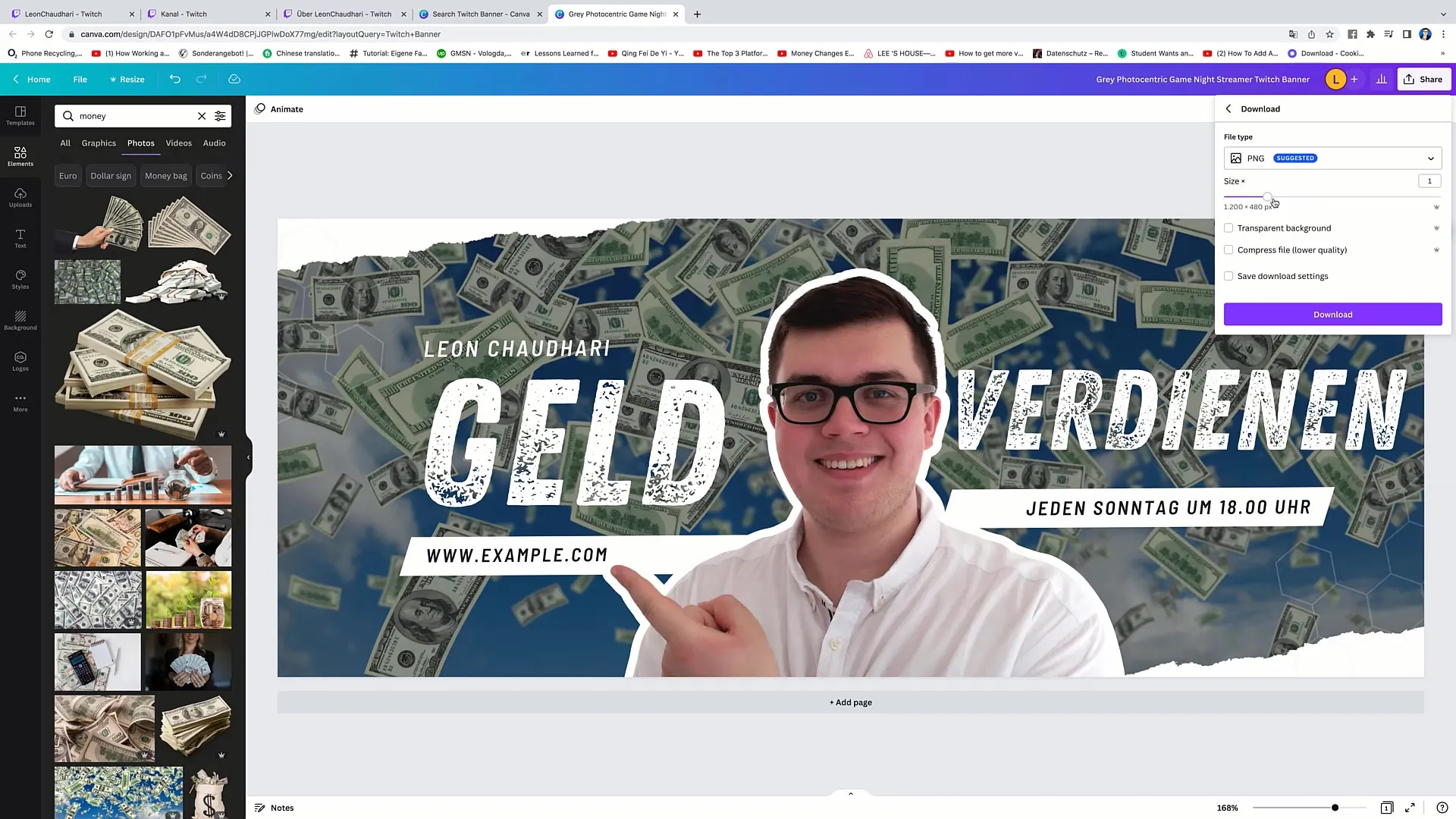
Krok 11: Odoslanie bannera na službu Twitch
Teraz je čas nahrať váš nový banner do služby Twitch! Vráťte sa do svojho profilu Twitch, vyberte možnosť nahrať a potiahnite banner. Uistite sa, že veľkosť je správna a kvalita je zachovaná.
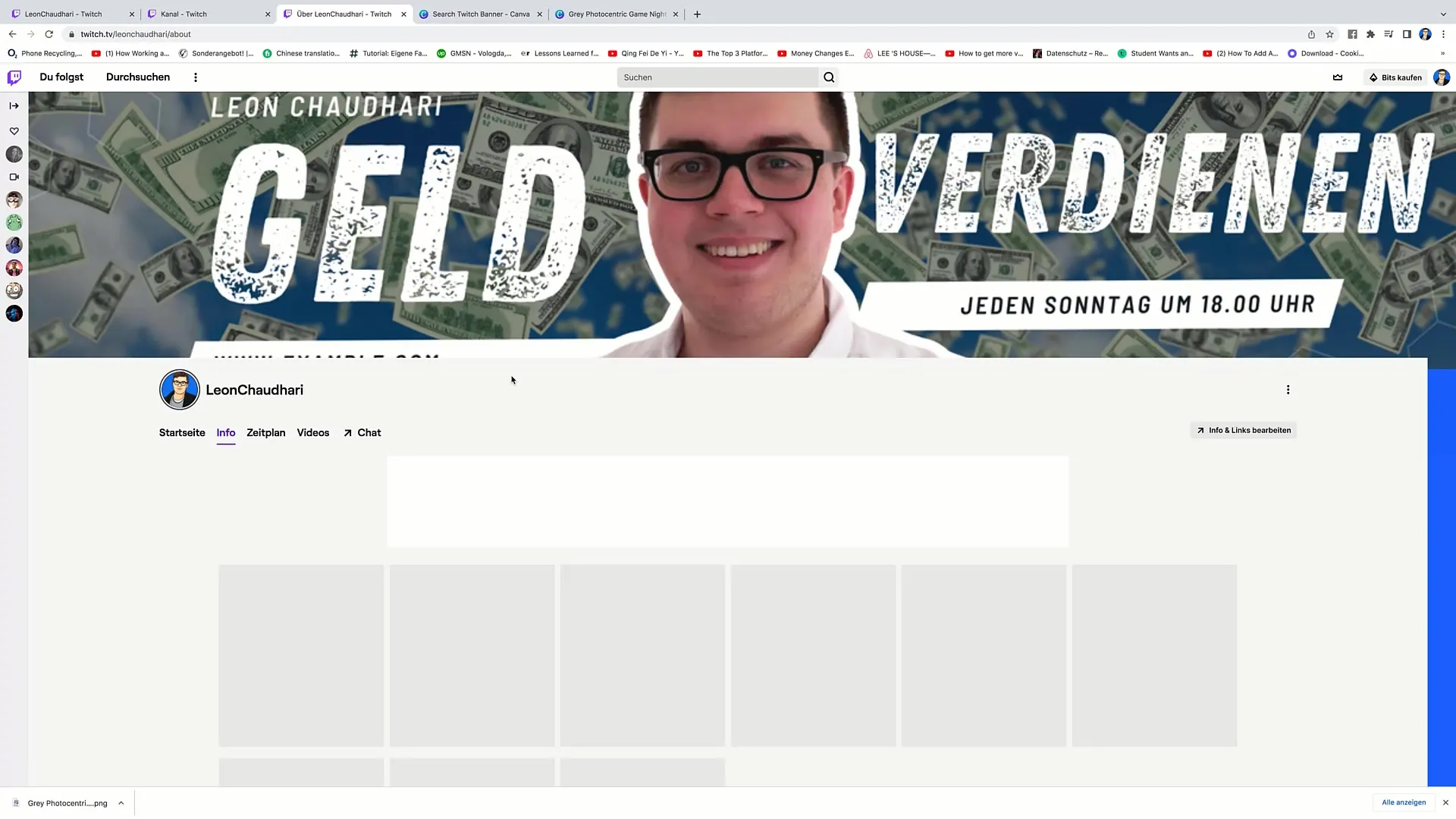
Krok 12: Kontrola a záverečné úpravy
Po nahratí bannera obnovte svoj profil a skontrolujte, či sa všetko zobrazuje správne. Niekedy je potrebné stránku znovu načítať, aby boli zmeny viditeľné. Skontrolujte, či je rozlíšenie optimálne. V prípade potreby môžete znova upraviť veľkosť a banner nahrať znova.
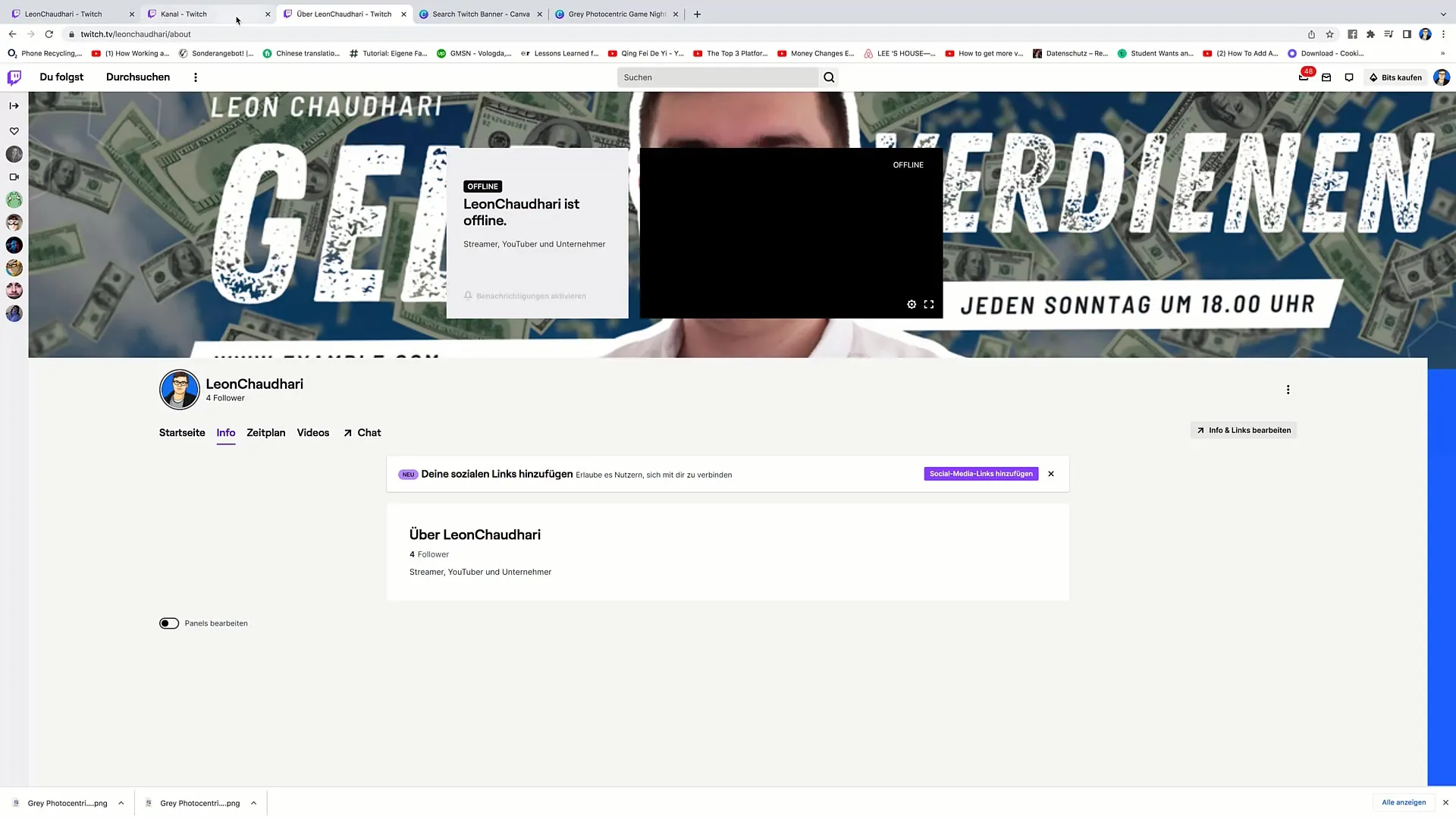
Zhrnutie
V tejto príručke ste sa naučili, ako efektívne navrhnúť vlastný banner Twitch. Od výberu správnej šablóny až po prispôsobenie obrázka a jeho odoslanie do profilu Twitch - všetky kroky sú dôležité, aby ste na divákov urobili profesionálny dojem.
Často kladené otázky
Ako môžem nahrať svoj banner? Prejdite do svojho profilu Twitch, vyberte možnosť nahrať a potiahnite svoj banner.
Ako si vyberiem správnu šablónu? vyhľadajte v aplikácii Canva položku "Twitch Banner" a z dostupných šablón si vyberte tú, ktorá sa vám najviac páči.
Aké rozmery by mal mať môj banner? 3600 x 1440 pixelov je ideálny rozmer.


